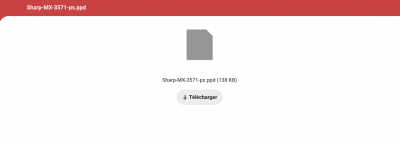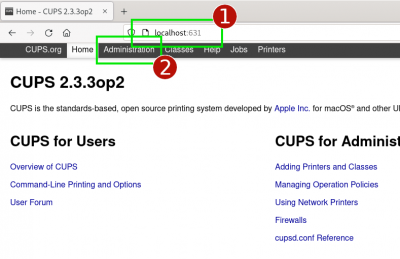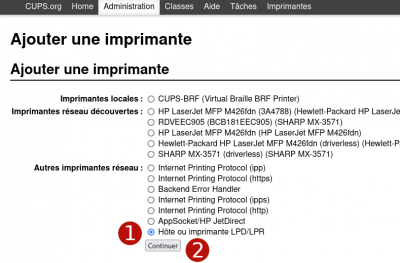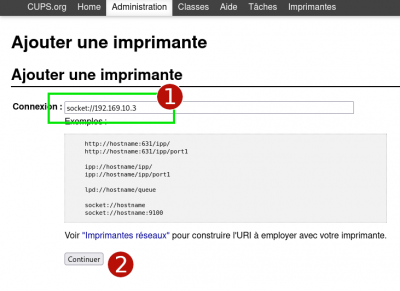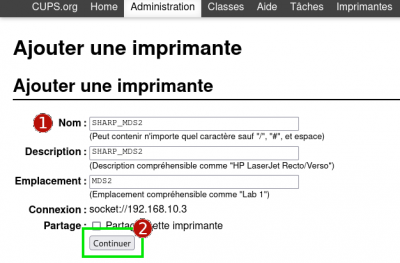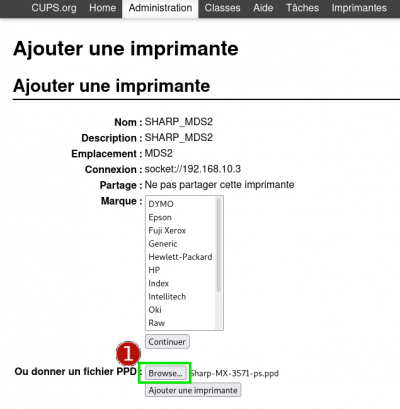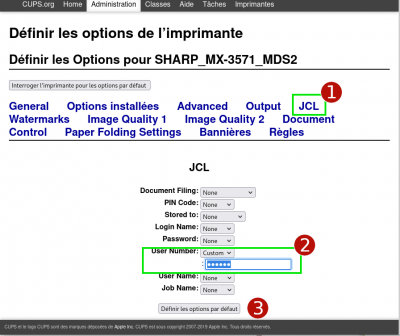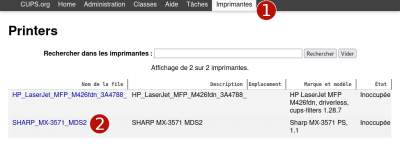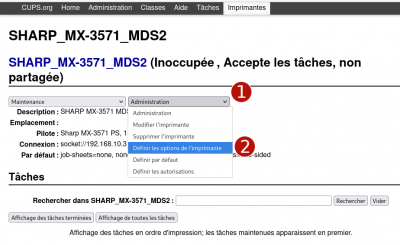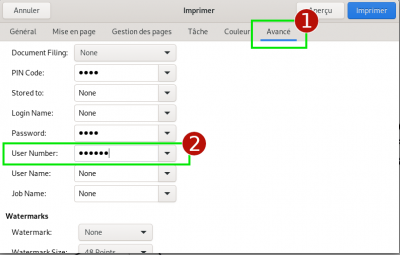Outils pour utilisateurs
Table des matières
Nb : si vous utilisez Windows, consultez plutôt cette procédure
Comment installer l'imprimante SHARP de la MDS sous Linux
Référence de l'imprimante : Sharp MX-3571
Téléchargez le pilote du copieur. Par exemple, à l'Artifaille, vous pouvez utiliser celui-ci. Gardez-le temporairement dans vos téléchargements.
Ouvrez un navigateur, puis saissez l'URL suivante : https://localhost:631 . Vous pouvez passer outre l'aveertissement de sécurité concernant le certificat autosigné. Si cela vous est demandé, identifiez-vous avec un compte privilégié de votre ordinateur.
Bienvenue dans CUPS !
Cliquez sur le bouton “Administration”
Si demandé, renseignez le nom d'utilisateur et un mot de passe d'un compte autorisé à paramétrer vos imprimantes sur votre ordinateur (c'est souvent le compte “root” de votre ordinateur ou votre nom d'utilisateur personnel).
Cliquez ensuite sur “Ajouter une imprimante”
Choisissez : “Hote ou imprimante LPD/LPR”
Dans la case, rentre l'URL suivante (sans les guillemets) :
socket://192.168.10.3
Donner un nom à l'imprimante, en évitant les espaces et caractères spéciaux.
Parcourez (Browse) votre ordinateur à la recherche du pilote téléchargé précédemment. Cliquez ensuite sur “Ajouter une imprimante”
Dans le même outil (la même page), affichez la liste des imprimantes en cliquant sur le menu du même nom. Cliquez sur votre imprimante nouvellement créée. Dans les options de l'imprimante, allez dans le volet “JCL”, et renseignez le “user number” (demandez-le à une personne habilitée si nécessaire)
Enregistrez vos modifications. L'imprimante est prête.
Si besoin : comment afficher les options d'une imprimante
Si vous avez raté une étape ou que vous souhaitez juste changer votre code, voici comment accéder aux paramètres de votre imprimante.
Dans CUPS, cliquez sur le “Imprimantes” puis sur le nom de l'imprimante dont vous voulez modifier les paramètres
Cliquez ensuite sur “Administration” puis sur “Définir les options de l'imprimante”
Renseigner le code : deuxième méthode
En principe, vous avez entré votre code à l'installation de votre imprimante. Si ça n'est pas le cas, ou que vous préférez utiliser l'interface fournie avec votre distribution, c'est possible aussi !
![]() Si vous choisissez de ne pas rentrer le code, vous pouvez aussi choisir de le rentrer à chaque impression (fastidieux).
Si vous choisissez de ne pas rentrer le code, vous pouvez aussi choisir de le rentrer à chaque impression (fastidieux).
Après installation comme habituellement, avec le pilote fourni (cf ci-dessus), vous pouvez aller dans les réglages par défaut de votre imprimante.
Vous pouvez configurer les options avancées de votre imprimante comme suit :